리눅스 사운드 시스템은 훌륭하지만 완벽하다고 할 수는 없습니다. 그래서 우리는 시스템 전반에 걸쳐 이퀄라이저를 추가하여 PulseAudio 사운드를 향상시키는 몇 가지 방법을 살펴보기로 했습니다. 이퀄라이저를 추가하는 가장 쉬운 방법은 리눅스에 PulseAudio Equalizer를 설치하는 것입니다. 설치 방법과 리눅스 사운드 시스템을 더욱 쉽게 관리하는 방법에 대해 자세히 알아보겠습니다.
참고: 이 글의 끝부분에 비디오 튜토리얼이 있습니다.
리눅스 PulseAudio 이퀄라이저
리눅스에서 전반적인 오디오 품질을 개선하는 가장 좋은 방법 중 하나는 이퀄라이저를 설치하는 것입니다. 하지만 음악 플레이어에 내장된 이퀄라이저는 충분하지 않을 수 있습니다. Pulse Audio Equalizer라는 별도의 솔루션이 있습니다. 이를 통해 사용자는 시스템으로 들어오고 나가는 모든 오디오에 대해 시스템 전체 이퀄라이저를 사용할 수 있습니다. 즉, 음악, 비디오, 혹은 사람의 목소리 등 어떤 종류의 오디오를 듣든 쉽게 조정할 수 있다는 의미입니다.
이퀄라이저를 사용하는 것은 간단하며, 우선 시스템에 설치하는 것부터 시작됩니다. Pulse는 오픈 소스이기 때문에 수년간 다양한 플러그인과 추가 기능이 개발되었습니다. 이퀄라이저는 반드시 필요한 기능이며, 그 결과 많은 리눅스 배포판에서 기본적으로 제공하는 것을 선택합니다. 설치 방법은 다음과 같습니다.
우분투
sudo apt install pulseaudio-equalizer
데비안
sudo apt-get install pulseaudio-equalizer
아치 리눅스
sudo pacman -S pulseaudio-equalizer
페도라
sudo dnf install pulseaudio-equalizer
오픈수세
SUSE 빌드 서비스를 이용하면 이퀄라이저를 매우 쉽게 설치할 수 있습니다. 이 페이지로 이동하여 ‘1 클릭 설치’ 버튼을 클릭하세요. 소프트웨어는 이퀄라이저의 모든 최신 버전을 지원합니다.
기타 리눅스
안타깝게도 이 Pulse Audio 플러그인의 소스 코드는 그리 많지 않습니다. 결과적으로 이퀄라이저용 리눅스 버전을 찾는 데 어려움을 겪을 수도 있습니다. Launchpad에 몇 가지 프로젝트 파일이 있지만, 사용자가 직접 빌드하는 것은 쉽지 않을 수 있습니다. 좋은 시스템 전체 이퀄라이저를 원한다면 위에 나열된 리눅스 배포판 중 하나를 사용하는 것이 가장 좋습니다.
이퀄라이저 사용법
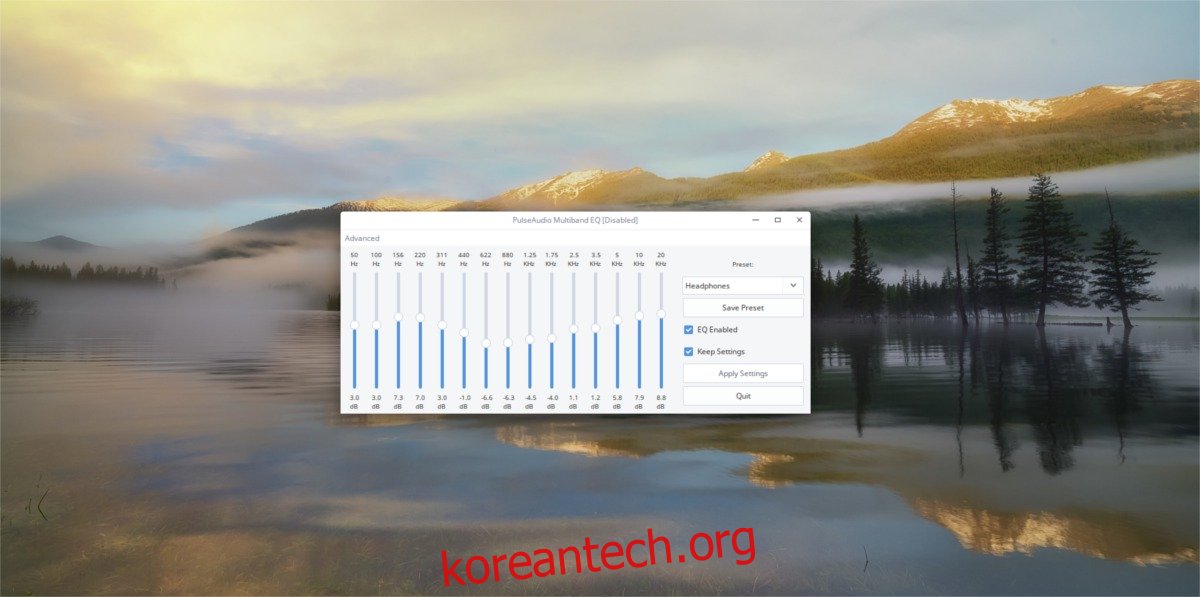
이퀄라이저를 시스템에 설치한 후, 응용 프로그램 메뉴를 열고 “이퀄라이저” 또는 “Pulse Audio 이퀄라이저”를 검색하여 실행하면 됩니다. 실행하면 다른 소프트웨어 이퀄라이저와 유사하게 보일 것입니다. 슬라이더와 사전 설정 기능을 제공합니다. 사전 설정 메뉴를 클릭하여 다양한 EQ 설정을 선택할 수 있으며, 이러한 설정은 언제든지 변경할 수 있습니다.
EQ를 활성화하려면 “EQ enabled” 체크박스를 선택하십시오. 또한 “Keep Settings” 상자를 선택하여 EQ가 항상 실행되도록 할 수 있습니다. 마지막으로 “고급” 버튼을 클릭하여 고급 설정에 접근할 수 있습니다.
참고: 슬라이더를 움직이면 EQ 레이블이 사전 설정 이름에서 “custom”으로 변경됩니다. 사용자 정의 사전 설정을 저장하려면 “사전 설정 저장”을 클릭하세요.
유용한 PulseAudio 팁
이퀄라이저를 설치하면 리눅스 오디오 시스템이 훨씬 개선됩니다. 그럼에도 불구하고 PulseAudio는 복잡한 도구이며, 현재까지 이를 쉽게 조작하는 방법을 아는 사용자는 많지 않습니다. 따라서 이 섹션에서는 복잡한 리눅스 오디오 시스템을 보다 쉽게 제어하기 위해 누구나 설치할 수 있는 도구에 대해 알아보겠습니다. 우선 Pavucontrol 도구를 설치하는 것부터 시작합니다.
Pavucontrol은 리눅스 오디오 시스템을 위한 그래픽 제어 도구입니다. 이를 통해 사용자는 다양한 설정을 관리할 수 있습니다.
우분투
sudo apt install pavucontrol
데비안
sudo apt-get install pavucontrol
아치 리눅스
sudo pacman -S pavucontrol
페도라
sudo dnf install pavucontrol
오픈수세
sudo zypper install pavucontrol
기타 리눅스
Pavucontrol 도구는 “pavucontrol”이라는 패키지 이름으로 대부분의 리눅스 배포판에서 쉽게 찾을 수 있습니다. 패키지 관리자를 열고 “Pulse Audio Control”과 같은 이름으로 검색해보세요.
사용법
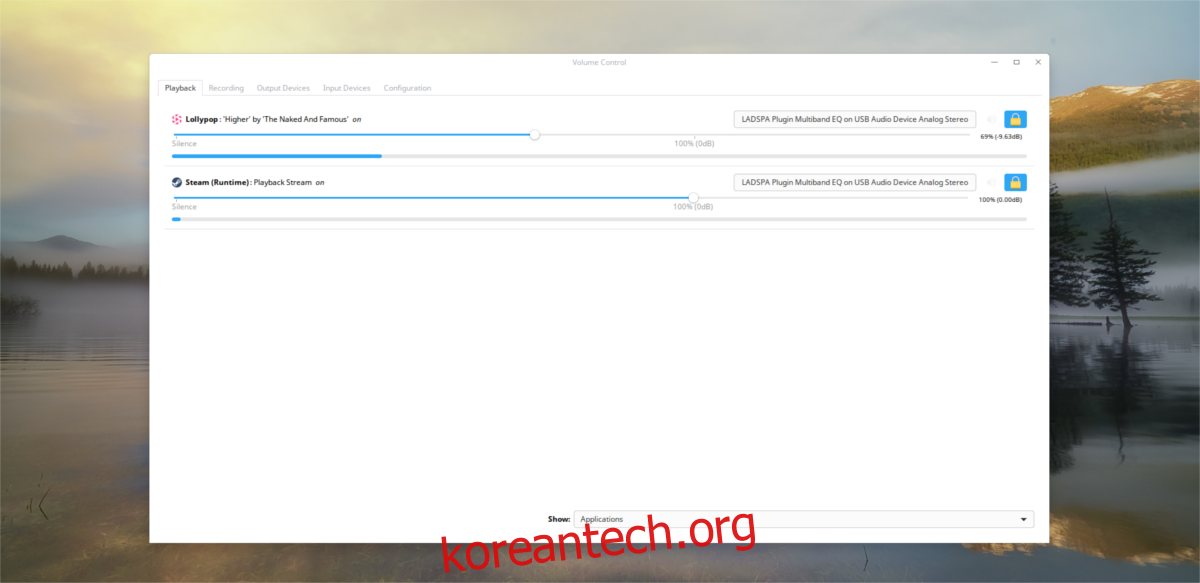
Pavucontrol에는 5개의 탭이 있습니다. “재생”, “녹음”, “출력 장치”, “입력 장치” 및 “구성”입니다. “재생” 탭은 현재 PulseAudio 사운드 시스템을 사용하고 있는 모든 프로그램을 보여줍니다. 이 탭에서 각 프로그램의 볼륨을 조절할 수 있습니다.
만약 여러 오디오 장치가 있다면, 오디오 장치 레이블을 선택하고 클릭하여 다른 장치로 전환할 수 있습니다.
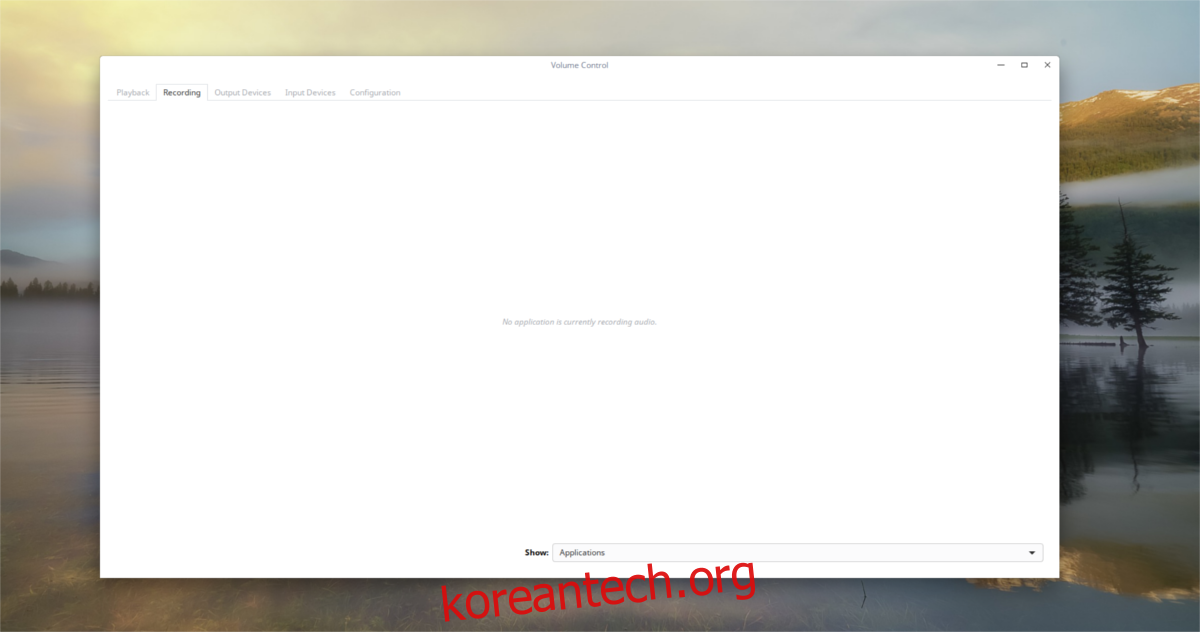
“녹음” 탭에서는 상황이 매우 유사합니다. 재생을 표시하는 대신 현재 오디오를 녹음하는 모든 프로그램을 표시합니다. 볼륨 슬라이더를 사용하여 입력 볼륨을 관리할 수 있습니다. 오디오 장치 레이블을 클릭하여 Pulse가 녹음에 사용하는 장치를 전환할 수 있습니다.
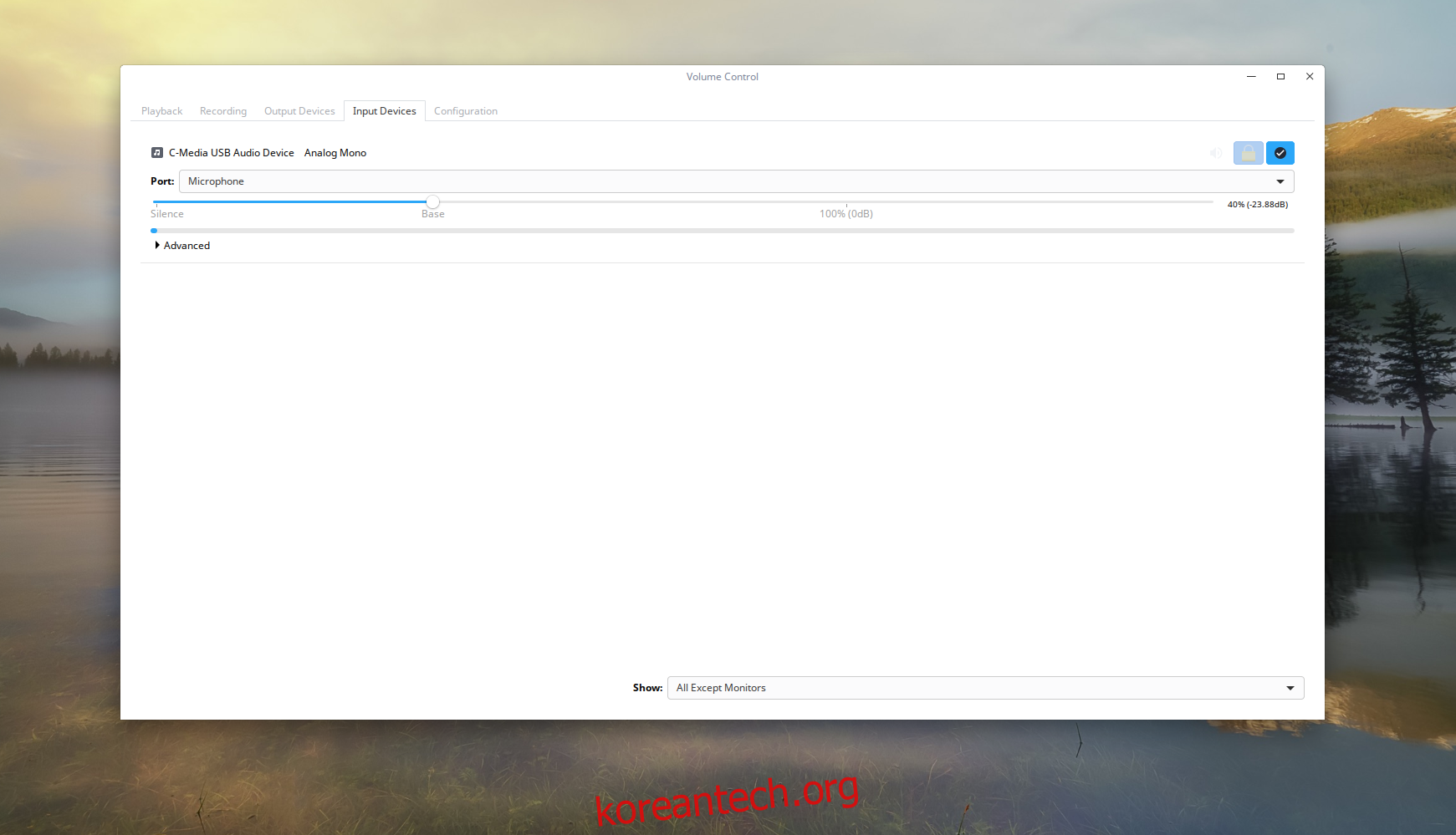
다음 탭은 “입력 장치”입니다. 이 탭에서는 각 개별 마이크의 볼륨과 녹음에 사용되는 장치를 관리할 수 있습니다.
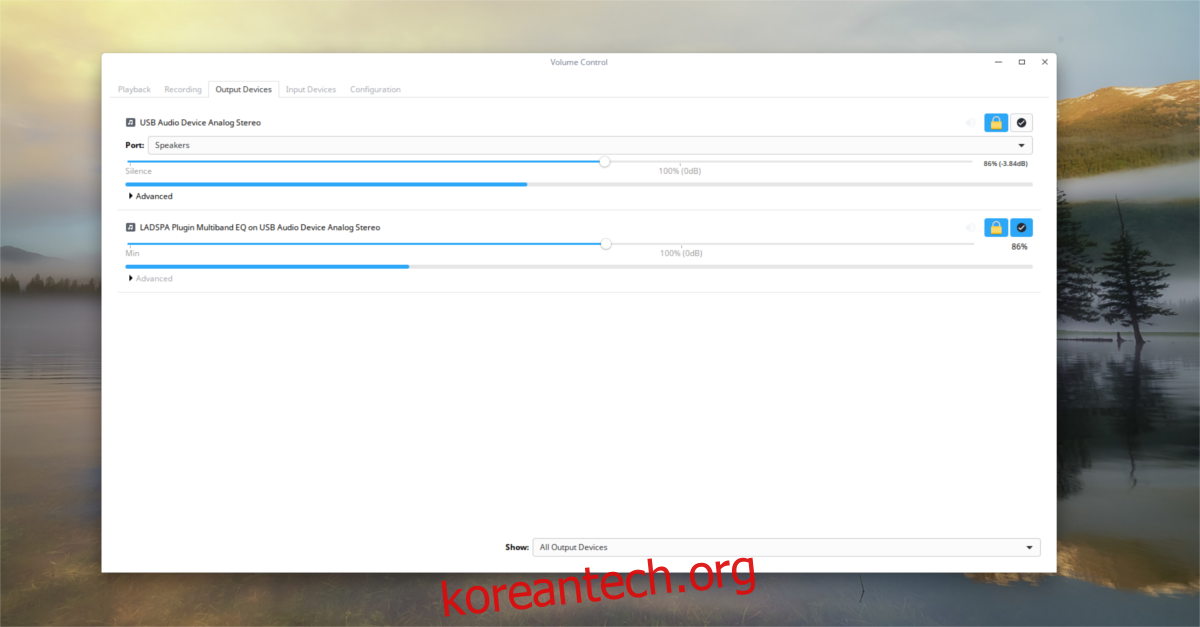
“출력” 탭은 “입력” 탭과 유사합니다. 출력 탭에서는 재생 장치의 볼륨을 개별적으로 쉽게 관리할 수 있습니다.
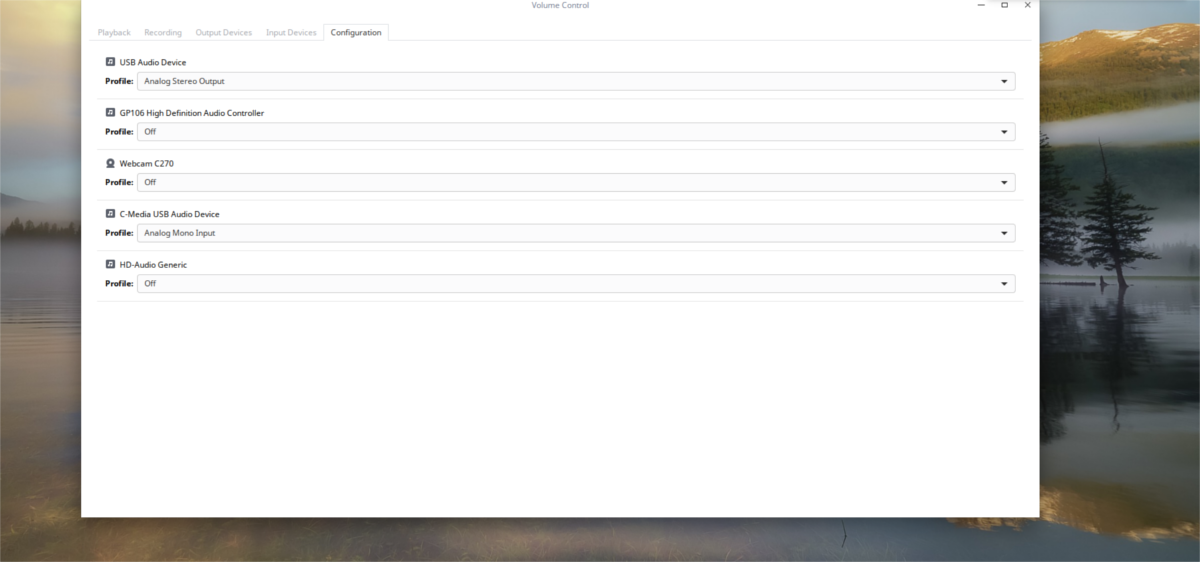
마지막으로, “구성” 섹션에는 모든 오디오 장비가 표시됩니다. 이 섹션에서 개별 스피커, 마이크 등을 쉽게 켜고 끌 수 있습니다. 장치를 기본값으로 설정하려면 “대체 버튼”을 클릭하십시오. 이렇게 하면 다른 모든 장치보다 이 오디오 장치가 기본값이 됩니다.
결론
PulseAudio 사운드 시스템은 오랫동안 리눅스 커뮤니티의 골칫거리였습니다. 수년 동안 사용자는 리눅스에서 적절한 오디오를 얻기 위해 사운드 시스템과 씨름해야 했습니다. 13년이 지난 지금, 충돌이 훨씬 줄었고 전반적으로 개선된 시스템이 되었습니다.